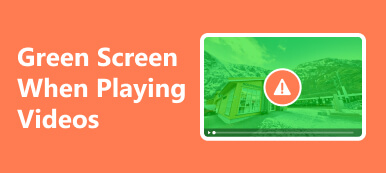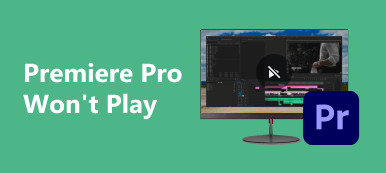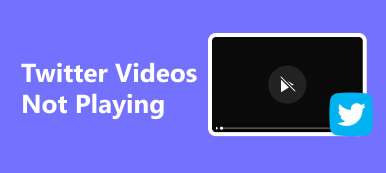Zorluklarla karşılaşılması Chrome'da oynatılmayan videolar sinir bozucu olabilir ve kullanıcıların beklediği kesintisiz çevrimiçi multimedya deneyimini engelleyebilir. Bu kapsamlı inceleme, Chrome tarayıcısında video oynatma sorunlarına neden olan çeşitli faktörleri araştırıyor. Güncel olmayan eklentilerden ve uyumsuz uzantılardan ağla ilgili sorunlara kadar, sorun giderme sürecini yönetiyoruz. Bu zorlukları anlamak, bir çözüm arayan kullanıcılar için önemlidir ve kesintisiz video içeriğinin zahmetsizce keyfini çıkarabilmelerini sağlar. Yaygın olarak kullanılan Chrome tarayıcısında oynatılmayan videoların temel nedenlerini ve etkili çözümlerini ortaya çıkaralım.
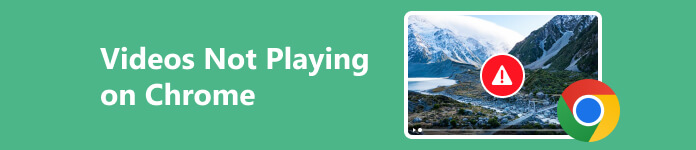
- Bölüm 1. Chrome'da Oynatılmayan Videoları Düzeltmek için 7 Çözüm
- Bölüm 2. Ekstra İpucu: Oynatılmayan Videolar için Video Onarım Aracı
- Bölüm 3. Chrome'da Oynatılmayan Videolar Hakkında SSS
Bölüm 1. Chrome'da Oynatılmayan Videoları Düzeltmek için 7 Çözüm
1. Tarama Verilerini Temizle
Çerezlerin ve önbelleğin temizlenmesi, Chrome'da video oynatımı sırasında çakışmalara neden olabilecek depolanan verilerin ortadan kaldırılmasına yardımcı olur. Güncel olmayan veya bozuk verilerle ilgili olası sorunları çözerek tarayıcı için yeni bir başlangıç sağlar. Bu basit ama etkili çözüm genellikle genel tarama deneyimini geliştirerek Chrome tarayıcısında daha sorunsuz video akışına olanak tanır.
1. Adım Öncelikle Chrome tarayıcınızın sağ üst kısmındaki üç nokta simgesine tıklayın. Seçme Ayarlar açılır menüden. Ayarlar seçeneklerinde, üzerine tıklayın Gizlilik ve güvenlik.
2. Adım Gizlilik ve güvenlik altında öğesini seçin Tarama verilerini temizle. Aşağıdaki gibi verileri temizlemek için zaman aralığını seçin: Son 24 saat or Tüm geçmis.
3. Adım Daha sonra yanındaki kutuları işaretleyin Çerezler ve diğer site verileri ve Önbelleğe alınmış resimler ve dosyalar seçenekler. Daha sonra tuşuna basın Açık tarihi işlemi başlatmak için düğmesine basın. Değişiklikleri uygulamak için Chrome'u kapatıp yeniden açın.

2. Chrome Tarayıcınızı Yeniden Başlatın
Chrome'da oynatılmayan videoları düzeltmenin başka bir çözümü de yeniden başlatma işlemidir. Chrome'u yeniden başlatmak, videolar oynatılmayı reddettiğinde hızlı ve etkili bir çözümdür. Aksaklıklar ve geçici sorunlar genellikle tarayıcıyı kapatıp yeniden açarak çözülebilir. Bu eylem, tarayıcı oturumunu yeniler, kalıcı hataları temizler ve bağlantıları yeniden kurar. Yeniden başlatmak için tüm Chrome pencerelerini kapatın, birkaç dakika bekleyin ve tarayıcıyı yeniden başlatın. Bu basit çözüm, oynatma sorunlarını azaltabilir ve kullanıcıların Chrome tarayıcısında oynatma sorunlarıyla karşılaşma sıkıntısı yaşamadan en sevdikleri videoların keyfini sorunsuz bir şekilde çıkarmasına olanak tanır.
3. Donanım Hızlandırmasını Devre Dışı Bırakın
Chrome'da bir video oynatma hatasıyla karşılaşırsanız donanım hızlandırmayı devre dışı bırakmak uygulanabilir olabilir. Performansı artırmak için tasarlanan donanım hızlandırma, bazen belirli grafik sürücüleri veya yapılandırmalarıyla çakışabilir ve oynatma sorunlarına yol açabilir. Bu özelliği kapatmak için sağ üst köşedeki dikey üç noktaya (⋮) tıklayarak Chrome ayarlarına gidin, Ayarlarve ardından şuraya gidin: sistem. Ardından, devre dışı bırakın Donanım hızlandırmayı kullan mevcut olduğunda seçenek. Bu değişiklikleri uyguladıktan sonra yeniden başlatın krom. Donanım hızlandırmayı devre dışı bırakmak uyumluluk sorunlarını çözebilir ve Chrome'da video oynatmanın daha sorunsuz olmasını sağlayabilir.
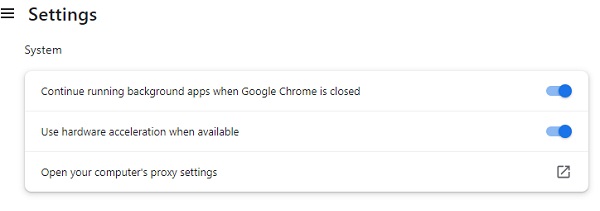
4. Chrome Uzantılarını Devre Dışı Bırakın
Google Chrome'daki çakışan veya güncel olmayan uzantılar video oynatmayı kesintiye uğratabilir. Sorunu gidermek için bulmaca simgesi menüsünü tıklayıp seçeneğini belirleyerek tüm uzantıları geçici olarak kapatın. Uzantıları yönet. In uzantıları sekmesinde mavi anahtarı kullanarak her bir uzantıyı kapatın. Chrome'u yeniden başlattıktan sonra videoların sorunsuz oynatılıp oynatılmadığını değerlendirin. Başarılı olursa, sorunlu olanları belirlemek için uzantıları tek tek etkinleştirin. Bu sistematik yaklaşım, soruna neden olan belirli uzantıyı belirlemenize olanak tanır ve Chrome'da daha sorunsuz bir video deneyimi sağlar.
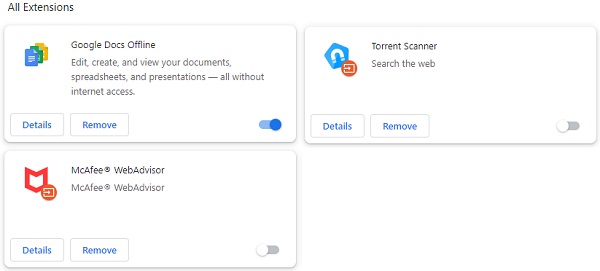
5. JavaScript'i etkinleştir
JavaScript'i etkinleştirmek, videolar dahil olmak üzere dinamik içerikleri işlemek için çok önemlidir. JavaScript'in Chrome ayarlarınızda izin verildiğinden emin olarak, video oynatmanın önündeki olası engelleri ele alabilir ve daha akıcı bir çevrimiçi multimedya deneyiminin keyfini çıkarabilirsiniz. YouTube videosunun Chrome'da oynatılmaması sorununu bu çözümü kullanarak nasıl düzeltebileceğiniz aşağıda açıklanmıştır:
1. Adım Chrome'un sağ üst köşesindeki üç nokta bölümüne gidin. Bundan sonra açılır menüden Ayarlar'ı seçin. Sonra vur Gizlilik ve güvenlik.
2. Adım Bu bölümün altında bulup seçin Site ayarları. Aramak JavaScript ve buna izin verildiğinden veya etkinleştirildiğinden emin olun. İşiniz bittiğinde Chrome'u yeniden başlatın ve bir video oynatın.
3. Adım Belirli web sitelerinde hâlâ sorun yaşanıyorsa bu sitelerin aşağıda listelenip listelenmediğini kontrol edin. İçerik ve JavaScript. Daha sonra İstisnaları yönet'e basın ve ayarları buna göre yapın. Değişiklikleri uygulamak için Chrome'u kapatıp yeniden açın.
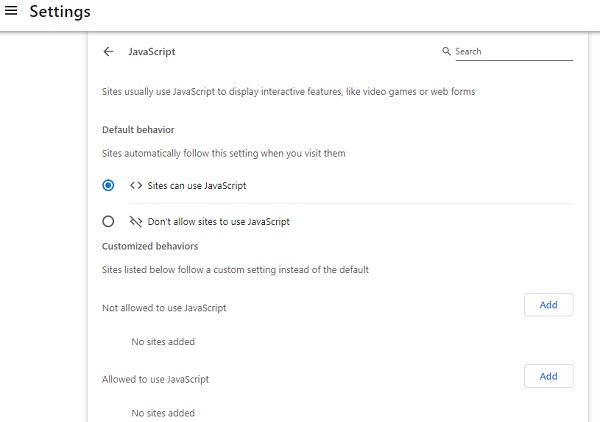
6. Bilgisayarınızı Yeniden Başlatın
Google Chrome'un video oynatmayı reddetmesi gibi sinir bozucu bir sorunla karşılaştığınızda, bilgisayarınızı yeniden başlatmak şaşırtıcı derecede etkili bir çözüm olabilir. Bu basit ama güçlü eylem, geçici aksaklıkların giderilmesine, sistem kaynaklarının serbest bırakılmasına ve tarayıcının yenilenmesine yardımcı olur. Tüm uygulamaları kapatmak ve bilgisayarınızı yeniden başlatmak, Chrome için temiz bir sayfa sağlar ve genellikle video oynatmayı engelleyen temel sorunları çözer. Bu basit yaklaşım, sorun gidermeye yönelik bir adımdır ve popüler tarayıcıda kesintisiz video akışı için istikrarlı bir ortam yaratmada etkili olduğu kanıtlanmıştır.
7. Video Özelliğini Kontrol Edin
Videolar bozulmaya veya hasara maruz kalabilir ve bu da Chrome'da oynatma sorunlarına yol açabilir. Eksik yüklemeler genellikle yükleme sırasında oluşan hatalar nedeniyle kesintiye uğramış oynatmaya yol açar. Bunu çözmek için Chrome tarayıcınızı yeniden başlatmayı düşünün. Alternatif olarak, yüklemeyi tekrar deneyerek videoyu onarın. Bu yöntem yükleme hatalarını düzeltebilir ve daha sorunsuz bir oynatma deneyimi sağlayabilir. İster ilk yükleme sırasında bir aksaklık olsun ister bozuk bir video dosyası, bu sorun giderme adımları Chrome tarayıcısında sorunsuz video oynatmayı geri yüklemek için pratik çözümler sunar.
Daha fazla okuma:Bölüm 2. Ekstra İpucu: Oynatılmayan Videolar için Video Onarım Aracı
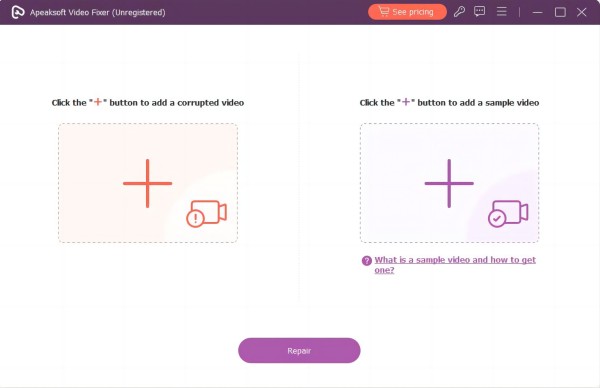
Yukarıdaki çözümler video sorununuzu çözmezse, videoyu indirip düzeltebilirsiniz. Apeaksoft Video Sabitleyici. Bu uygulama, bozuk videoları veya Chrome'da çalışmayan videoları hızla düzelterek bunların Chrome, Safari, Firefox, Edge ve daha fazlası gibi web tarayıcılarında oynatılabilmesini sağlayabilir. Ayrıca yazılım, MP4, 3GG ve MOV videolarını geri yüklemede güvenilirdir ve bunları sorunsuz bir şekilde oynatılabilir hale getirir. Ayrıca araç, onarım sürecini yüksek başarı oranıyla daha sorunsuz hale getirmek için yapay zeka destekli teknolojiyi kullanıyor. Bu, video izleme deneyiminizi geliştirmek için nihai çözümünüzdür.

4,000,000 + Yüklemeler
Araç, indirdiğiniz videoların yanı sıra akıllı telefonlar, tabletler, kameralar ve daha fazlası gibi farklı cihazlar tarafından yakalanan hasarlı video dosyalarını da onarabilir.
Siyah, yeşil ve ekranla ilgili diğer sorunları olan videoları onarabilir; bu, videoyu en baştan yeniden yapmaktan daha kullanışlıdır.
720P, 1080P, 4K ve 8K çözünürlükteki videoları destekler.
Bölüm 3. Chrome'da Oynatılmayan Videolar Hakkında SSS
Video oynatırken Chrome neden kararıyor?
Bu sorun, güncel olmayan grafik sürücülerinden, çakışan uzantılardan veya donanım hızlandırma sorunlarından kaynaklanıyor olabilir. Sürücüleri güncellemek, uzantıları devre dışı bırakmak veya Chrome'da donanım hızlandırma ayarlarını değiştirmek çoğu zaman sorunu çözebilir.
Chrome'daki video ayarı nerede?
Sağ üst kısımdaki üç nokta simgesine tıklayarak Chrome'da video ayarlarını bulun. Ayarlarve sonra şuraya taşınıyor: Gizlilik ve güvenlik. Site ayarları altında şunu bulun: Ek içerik ayarlarıvideoyla ilgili çeşitli tercihleri ayarlayabileceğiniz yer.
Chrome'da oynatma hızını kontrol edebilir misiniz?
Evet yapabilirsin. Oynatma sırasında videoya sağ tıklayın ve içerik menüsünden öğesini seçin. Oynatma hızı. Hızı tercihinize göre ayarlayın.
Chrome'da dalgalı video oynatımı nasıl düzeltilir?
Dalgalı video oynatımı, donanım hızlandırma sorunlarından veya güncel olmayan grafik sürücülerinden kaynaklanıyor olabilir. Video düzgünlüğünü iyileştirmek için Chrome ayarlarında donanım hızlandırmayı devre dışı bırakmayı veya grafik sürücülerinizi güncellemeyi deneyin.
Gömülü videolar neden Chrome'da oynatılmıyor?
Gömülü videoların oynatılmaması sorunu, eski Chrome sürümlerinden veya çakışan eklentilerden kaynaklanabilir. Chrome tarayıcınızı en yeni sürüme güncelleyin ve şu adrese giderek çelişkili eklentileri kontrol edin: chrome: // uzantıları / ve onları birer birer devre dışı bırakıyorum.
Sonuç
Zorlukların üstesinden gelmek Google Chrome videoları oynatmıyor bu kılavuzda sunulan çeşitli çözümlerle ulaşılabilir. Donanım hızlandırma veya tarayıcı ayarları gibi sorunları ele alan artık kesintisiz video oynatmayı geri yüklemek için kapsamlı bir araç setine sahip olabilirsiniz. Üstelik bozuk videoların onarılmasına odaklanan bonus ipucu, genel sorun giderme deneyimini geliştirir. Bu pratik adımları uygulayarak Chrome'da video oynatma sorunlarının karmaşıklığını analiz edebilir, dijital alanda daha keyifli ve kesintisiz bir multimedya deneyimi sağlayabilirsiniz. Bu çözümleri benimseyin ve Chrome tarayıcısında çevrimiçi videoların keyfini çıkarma konusunda kendinizi güçlendirin.